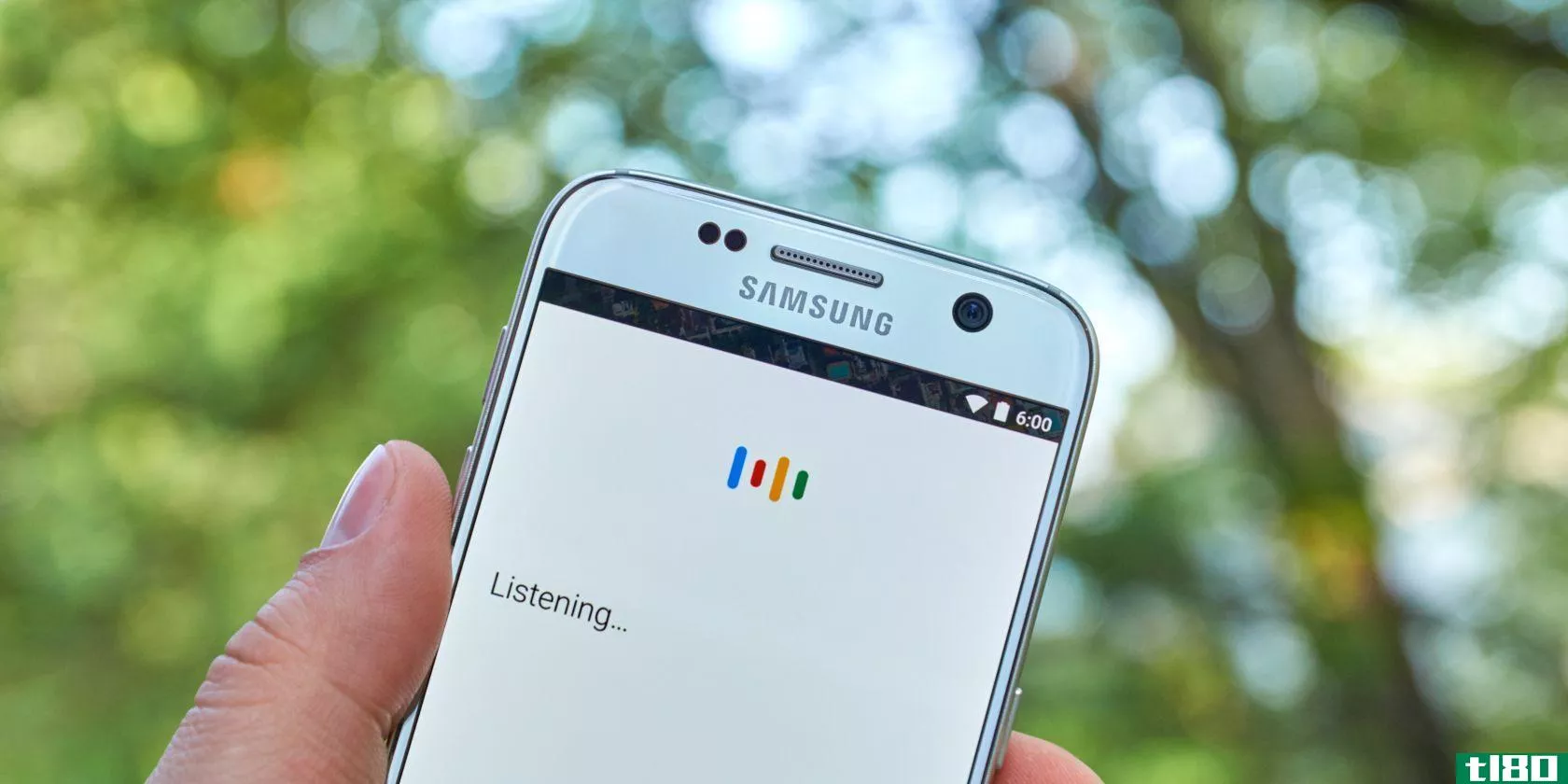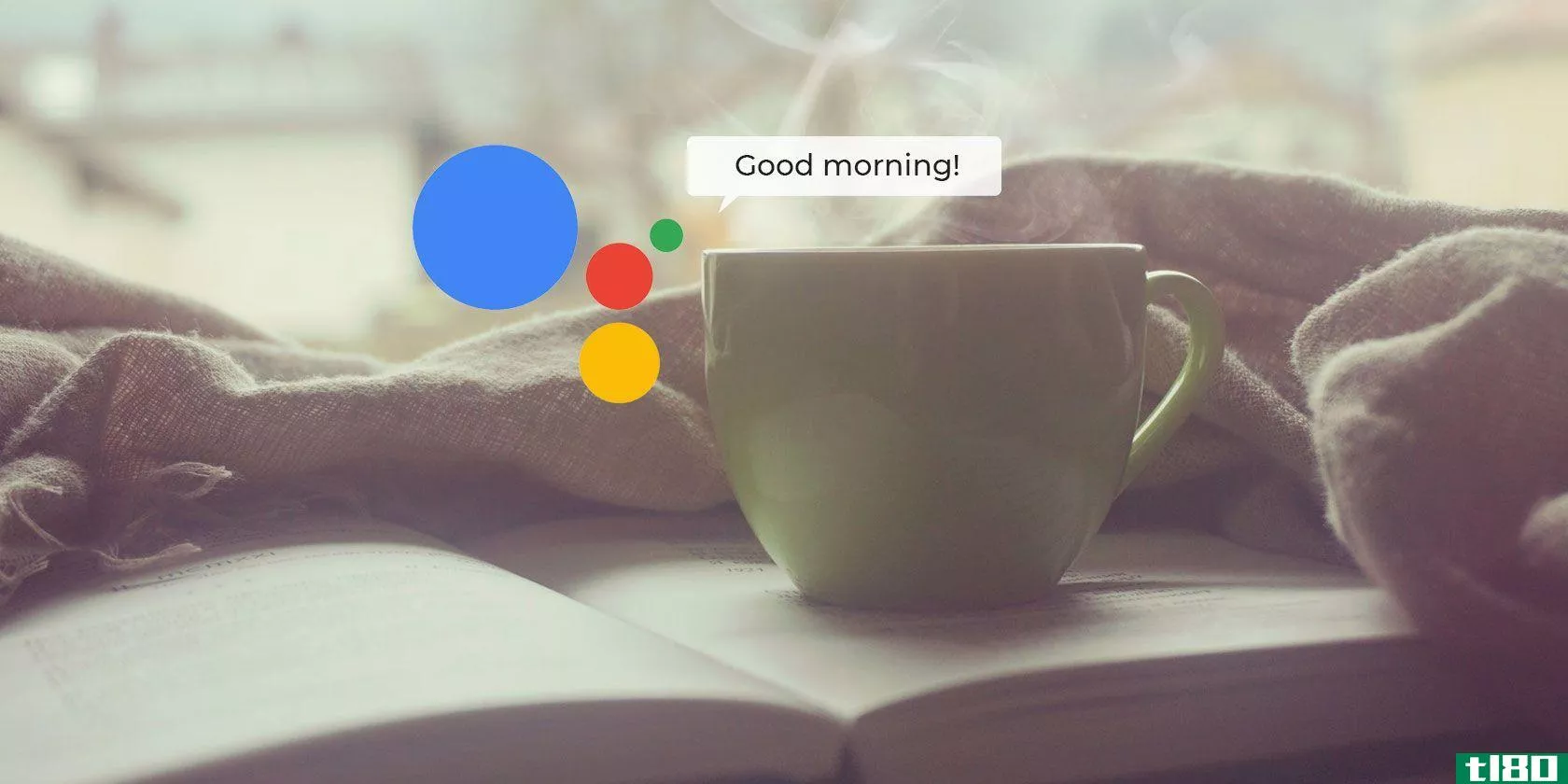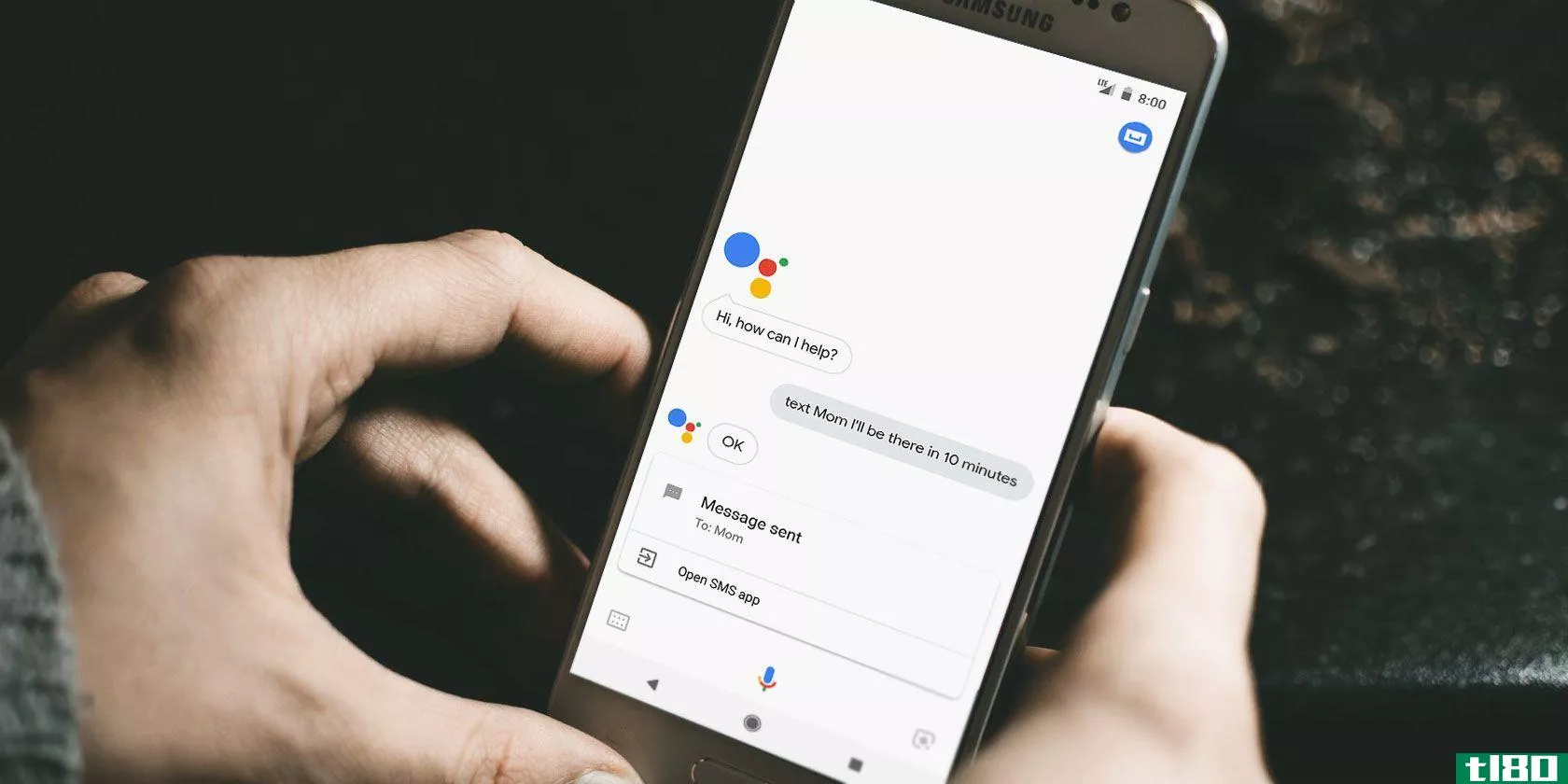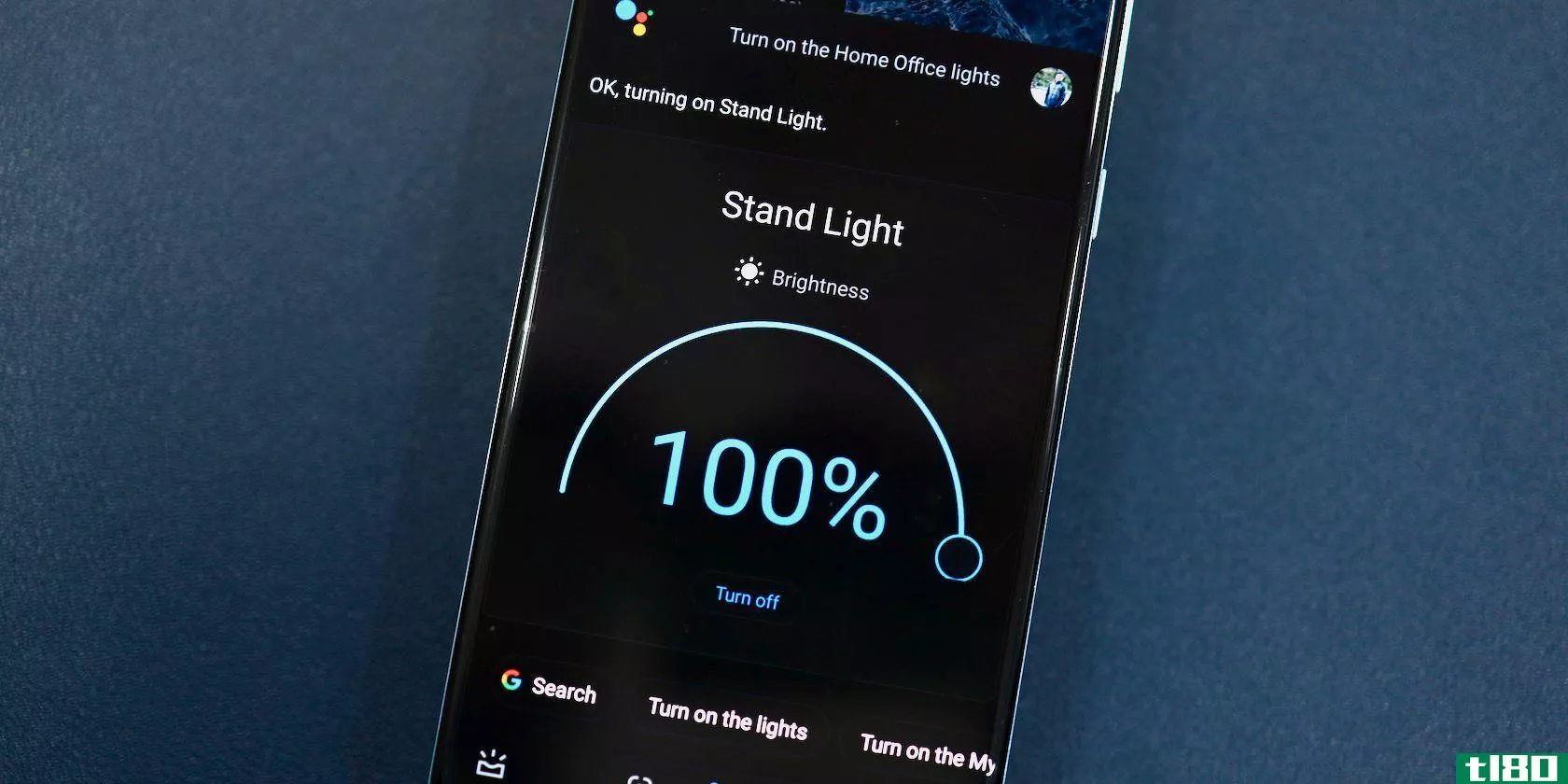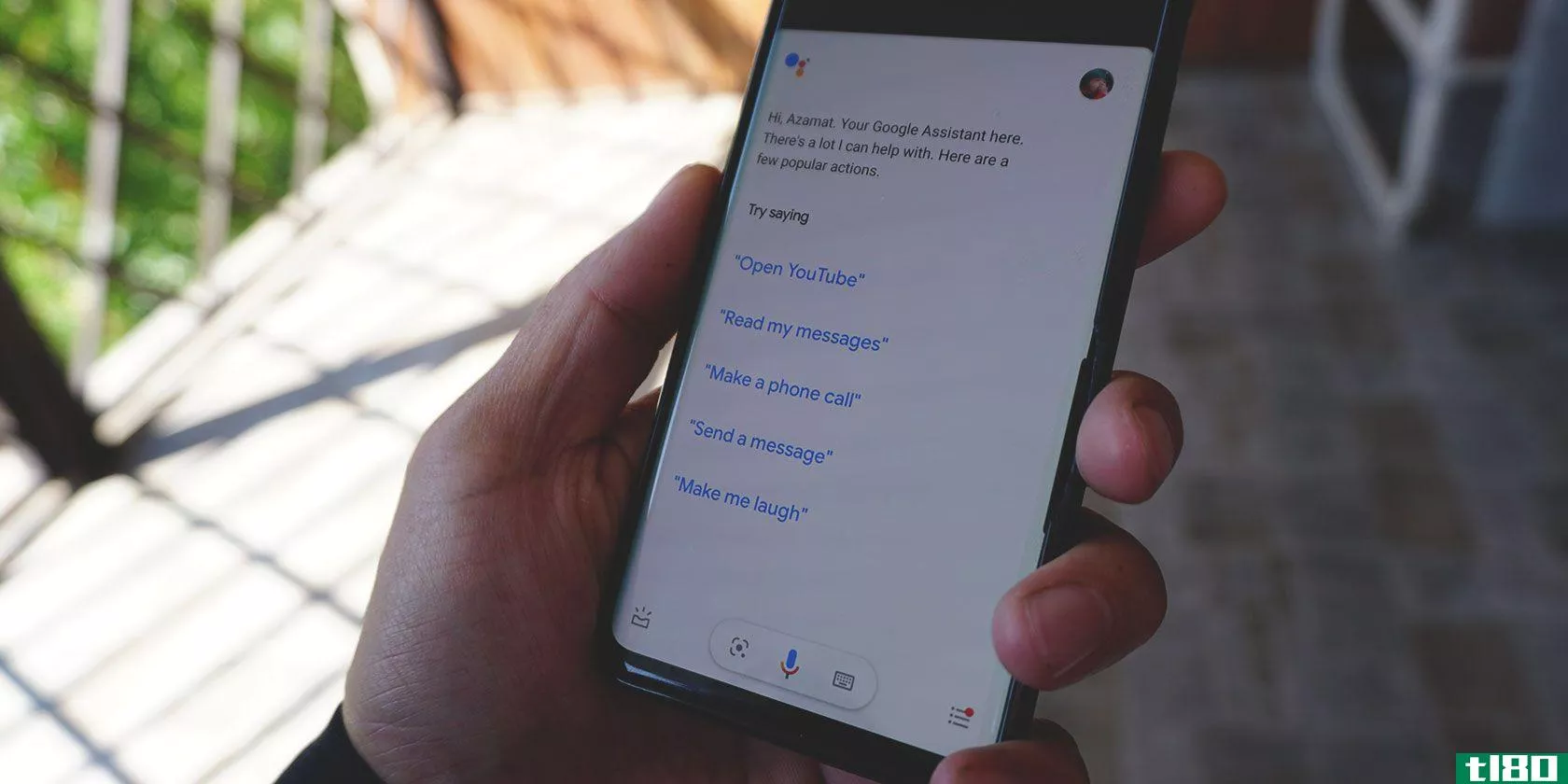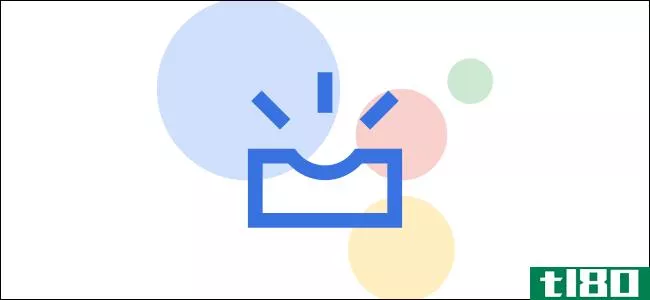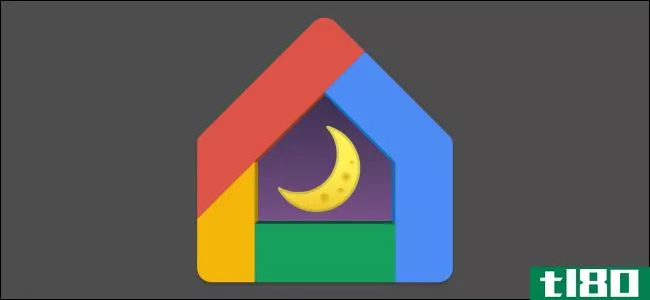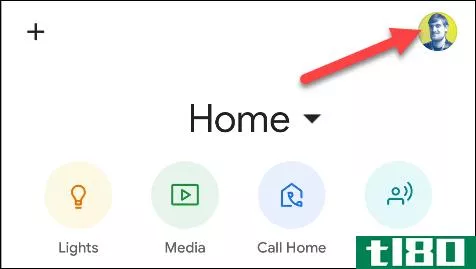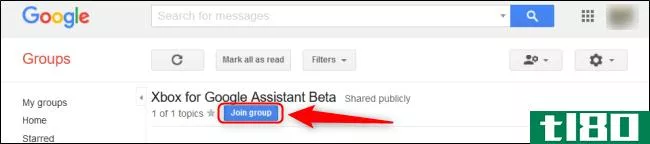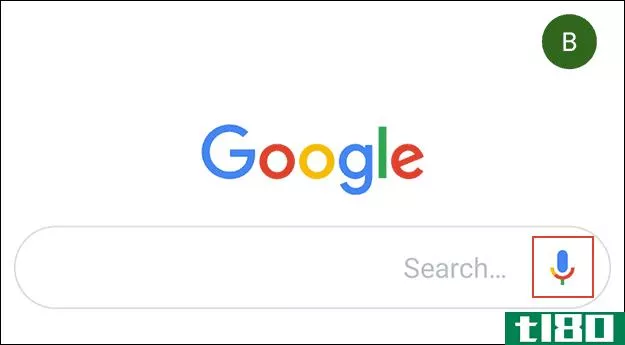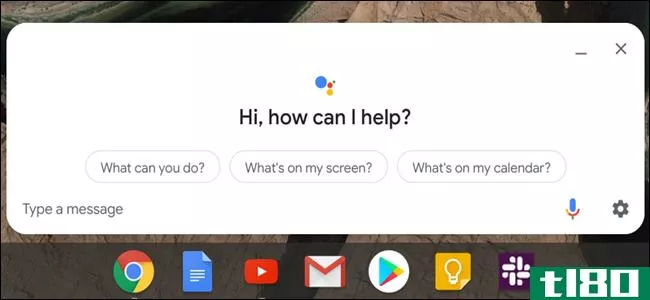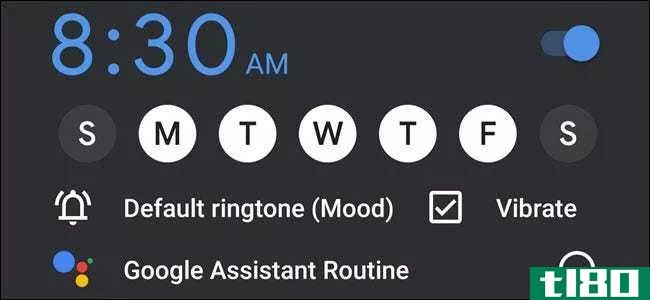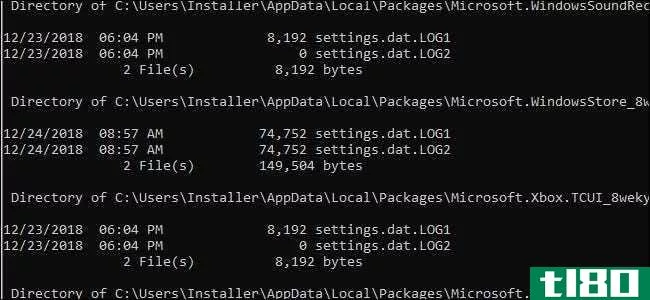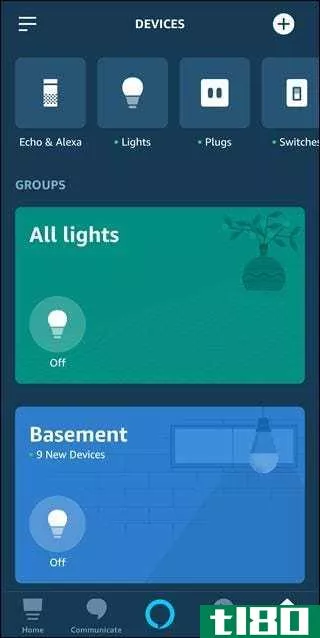如何使用google助手设置组
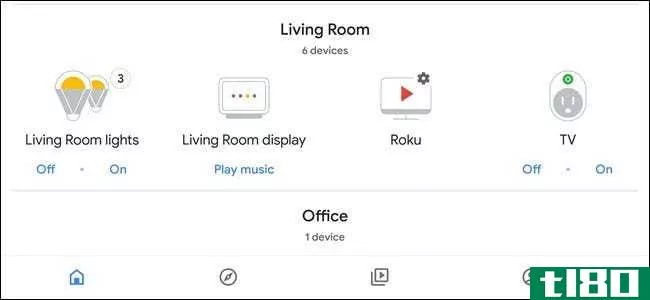
如果您的设备是分组的(Google称这些分组为“房间”),那么Google Assistant为您的智能家居提供的语音命令效果最好。在安装过程中跳过此步骤会使使用设备更困难。下面介绍如何创建房间并向其中添加设备。
房间使语音命令更容易
有了与房间相关的智能家居设备,谷歌可以让你用更少的文字完成更多的任务。与其告诉它“关客厅灯1,关客厅灯2,关客厅灯3”等等,不如给房间起个名字客厅,然后说“关客厅灯”,把所有东西都立刻关掉。
更好的是,如果你正在与之交谈的googlehome在物理上与你的智能灯光位于同一位置,那么你可以将它添加到与灯光相同的组中。然后你所要说的就是“关灯”——谷歌助手会理解这个关联并关上正确的灯。
如何向房间添加新设备
要将设备添加到聊天室,请打开Google Assistant并点击“添加”按钮。
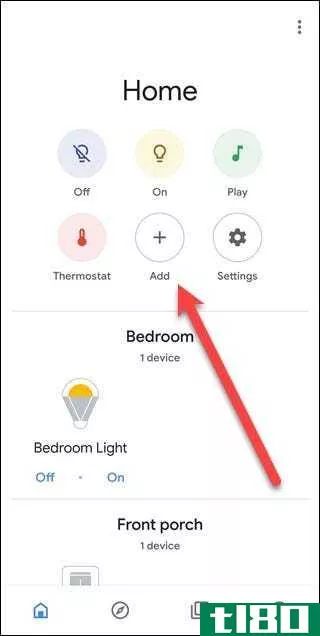
轻触“设置设备”选项。
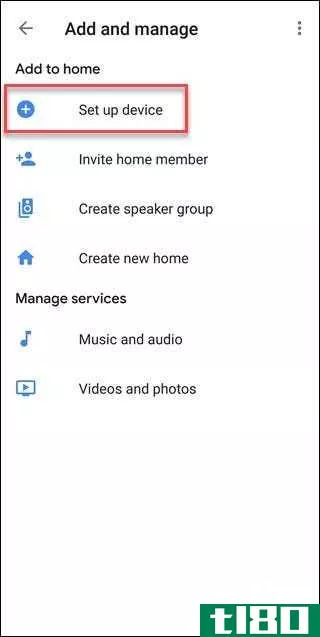
点击“新设备”任何谷歌主页或Chrome铸造设备,或点击“有什么东西已经设置?适用于飞利浦Hue或Wink hub等外部设备。对于本例,我们使用后一个选项。

在Manage Accounts对话框中,滚动到要添加的服务,或点击放大镜键入名称并搜索,在本例中,我们将键入Magic Home。
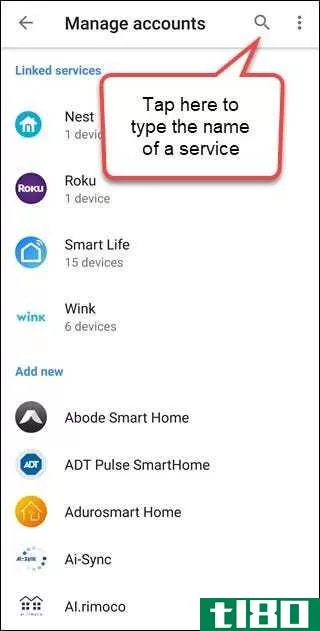
点击服务,然后提供帐户详细信息。如果这个过程似乎挂起,试着点击右上角的三个点,然后在浏览器中打开它。
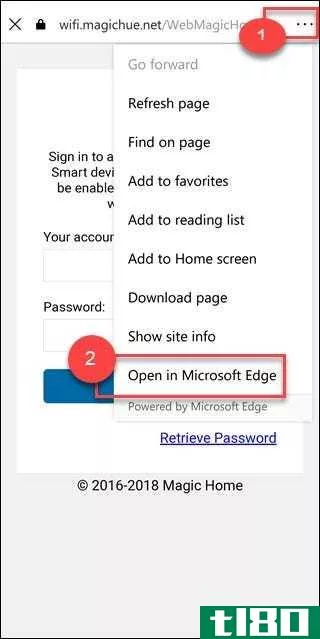
轻触找到的任何设备,然后轻触“添加到房间”选项。
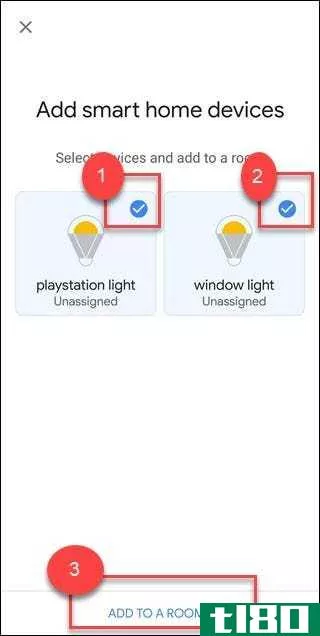
轻触相应的房间名称,然后轻触“下一步”。如有必要,滚动到底部,您将看到一个“自定义房间”选项,可用于创建名称。
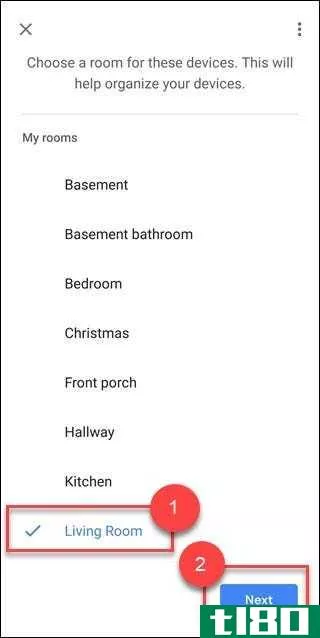
你都完了。您的设备现在将与房间相关联。
如何将现有设备添加到房间
打开Google助手应用程序并向下滚动以查找不在房间中的设备列表。点击任何设备将其添加到房间。
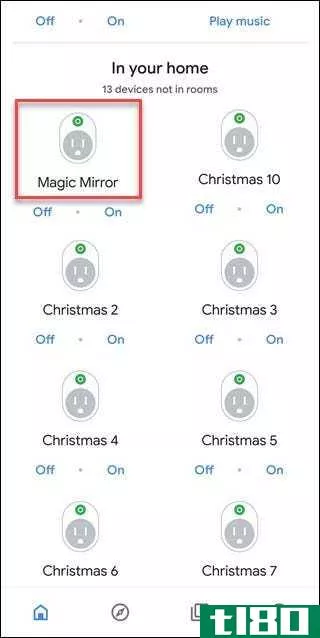
轻触屏幕底部的“添加到房间”。
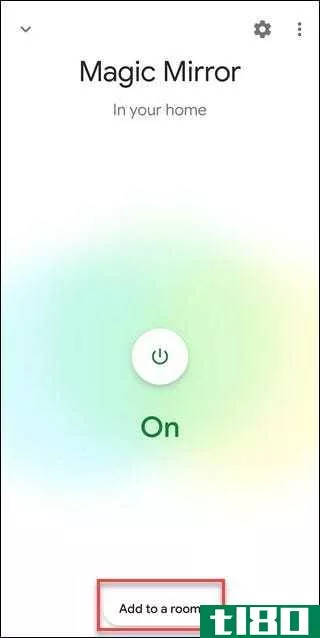
选择合适的居住地。你可能只有一个家,所以点击它,然后点击“下一步”按钮。
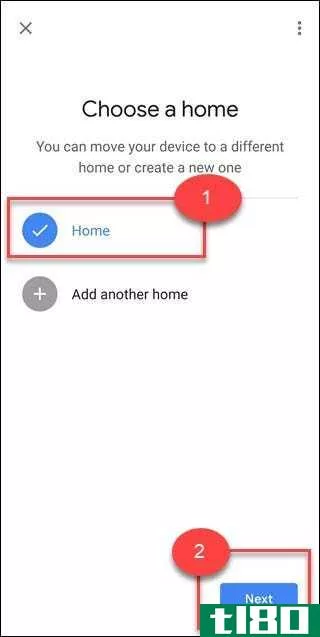
接下来,轻触“移动设备”
如果你有一个以上的帐户与你的“家”(为家庭等),他们都可以访问该设备。如果您将设备移动到新家,所有成员都将失去访问权限。谷歌正试图通过“影响家庭成员访问”的信息来说明这一点。这是一个需要记住的家庭设置。
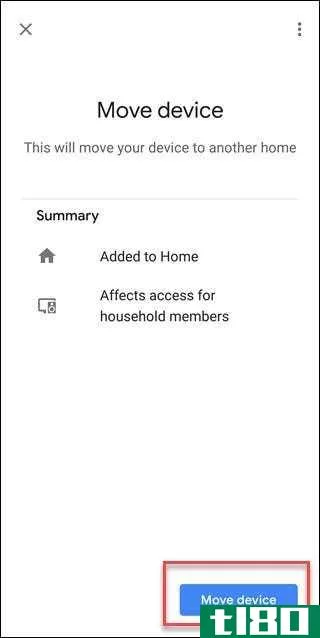
轻触要与设备关联的房间,然后轻触“下一步”
如果没有看到喜欢的房间标签,请滚动到“房间选项”的底部。点击“自定义房间”选项,提供您喜欢的标签,然后点击“下一步”
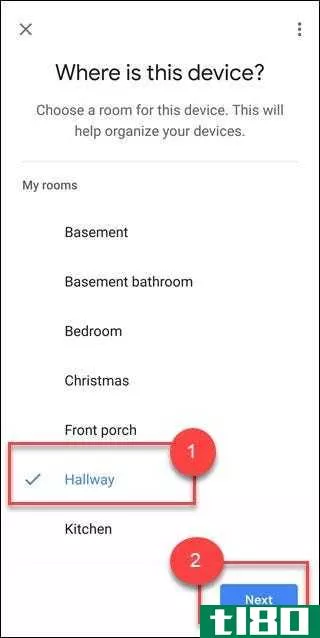
如果你有一个googlehome设备,将它添加到同一个房间会让你更容易控制那些灯。当googlehome与智能灯关联在同一个房间时,您可以说“嘿Google,打开灯”来打开它们。当然,这只有在灯光和googlehome实际位于同一个房间时才有意义。
将设备分组到房间意味着您可以通过引用它们来控制这些房间。如果你在一个标有“卧室”的房间里对设备进行了分组,你可以说“嘿,谷歌,关掉卧室”或“关掉卧室的灯”,即使谷歌主页位于房子的其他地方。
将设备分组在房间中不仅可以让你的Google助手应用程序更有条理,而且可以让使用这些设备变得更容易。如果你在一个房间里有三盏灯,那么说“关掉客厅”要比让它依次关掉每盏灯容易得多。
- 发表于 2021-04-04 00:03
- 阅读 ( 166 )
- 分类:互联网
你可能感兴趣的文章
如何更改google助手的默认音乐播放器
...要的默认服务之一是您的音乐流媒体提供商。让我们看看如何连接和设置谷歌助手的默认音乐应用程序,以及为什么这一点很重要。 ...
- 发布于 2021-03-11 15:26
- 阅读 ( 1180 )
如何使用google助手程序来自动化你的一整天
...选项,让你自己的日常生活与你的生活方式。让我们看看如何设置Google助手例程,以及它们如何使您的日常生活自动化。 ...
- 发布于 2021-03-19 19:27
- 阅读 ( 516 )
如何使用google助手控制智能家居设备
... 按照以下步骤学习如何使用Google Assistant轻松连接和控制智能家居设备。 ...
- 发布于 2021-03-27 07:35
- 阅读 ( 234 )
谷歌助手的“快照”功能是什么?
...是决定你喜欢什么或不喜欢什么。最终,不需要输入。 如何使用google assistant快照 使用快照就像启动googleassistant一样简单。您只需要查找快照图标。iPhone、iPad和Android都提供了这一功能。 首先,启动Google Assistant应用程序。在Andro...
- 发布于 2021-03-31 15:03
- 阅读 ( 395 )
如何设置和使用google助手工作日例程
...googlehome应用程序中设置它们,它们会非常强大。 相关:如何设置和使用谷歌助手“就寝时间”例行程序 在iPhone、iPad或Android设备上打开Google Home应用程序,然后点击右上角的个人资料图标。 从菜单中选择“助手设置”。 根据...
- 发布于 2021-04-01 12:12
- 阅读 ( 181 )
如何设置和使用google助手的“就寝”程序
当你累了,准备睡觉的时候,你最不想做的就是把自己拖进通常的夜间例行程序中,比如关灯、关掉**、设置闹钟。使用googlehome应用程序中的“就寝时间”例程来实现自动化! “例程”是谷歌助手和Nest智能扬声器和显示器内置...
- 发布于 2021-04-01 17:53
- 阅读 ( 181 )
如何使用google助手设置和呼叫家庭联系人
...吧,谷歌,给鲍勃打电话。” 我们会教你怎么设置。 如何将某人添加到“家庭联系人” 要开始,请在iPhone、iPad或Android设备上打开“Google Home”应用程序。轻触右上角的个人资料图标。 轻触“助手设置” 在“你”选项卡下...
- 发布于 2021-04-01 19:05
- 阅读 ( 94 )